Die Schrift im Ribbon-Menü ist mir etwas zu groß. Kann ich die an meine Wünsche anpassen? Die Darstellung im Windows-Paint finde ich zum Beispiel gut.
Office Manager (wie z. B. auch die MS Office-Programme) verwendet die im Windows-Design hinterlegten Schrifteinstellungen. Diese können Sie ändern.
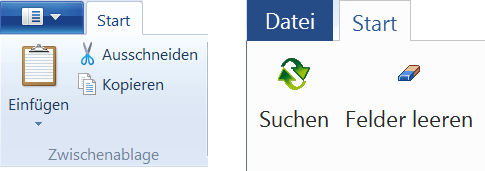
Links Paint, rechts Office Manager DMS auf einem HDMI-Monitor
Die meisten Programme verwenden die Schrifteinstellungen, die in der Windows-Systemsteuerung hinterlegt sind. Beispielsweise Office Manager und MS Office; MS Paint tut dies allerdings nicht, daher die unterschiedlichen Schriftgrößen.
Menü-Schriften anpassen
Windows 7
- Öffnen Sie die Systemsteuerung und wechseln Sie zu Darstellung und Anpassung > Anpassung > Fensterfarbe- und Darstellung.
- Klicken Sie auf Erweiterte Darstellungseinstellungen.
- Im Dialogfenster bei Element bitte „Menü“ auswählen und den gewünschten Schriftgrad einstellen.
Windows 10
Nachtrag: Diese Einstellmöglichkeit wurde mittlerweile aus Windows 10 entfernt und steht auf aktuellen Systemen nicht mehr zur Verfügung. Siehe auch Artikel auf deskmodder.de
- Öffnen Sie die Windows-Einstellungen und klicken Sie auf System.
- Links unter System bitte Bildschirm markieren und dann auf Erweiterte Anzeigeeinstellungen klicken.
- Unten auf Erweiterte Größenänderung für Text und andere Elemente klicken.
- Bei Nur die Textgröße ändern bitte „Menüs“ auswählen und die gewünschte Größe einstellen.
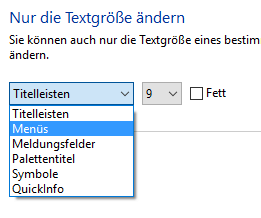
In Office Manager DMS
Falls die Einstellung keine Auswirkung hat und Sie einen Office Manager bis Version 17.0 verwenden, dann
- wählen Sie bitte den Menübefehl .
- Wechseln Sie zur Seite Ansicht und aktivieren Sie die Option Standard-Systemschrift verwenden.

Windows 10:
„Erweiterte Größenänderung für Text und andere Elemente“ gibt es bei meinem Notebook schon nicht mehr. Damit auch keine Änderung der Textgröße!
Bei mir gibt es das auch nicht: „Erweiterte Größenänderung für Text und andere Elemente“, tolle Hilfe!